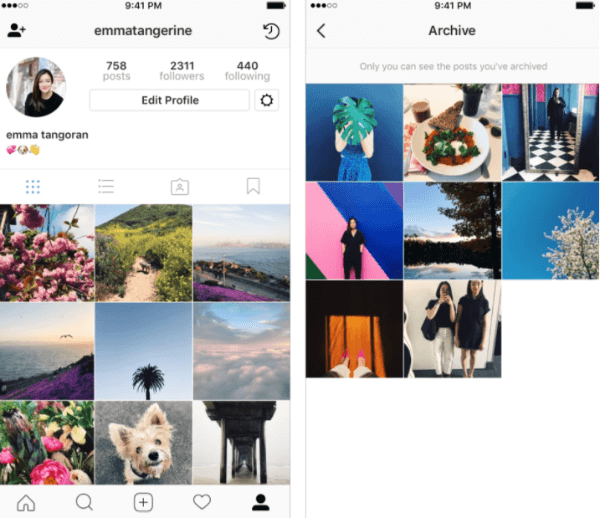Hogyan gyarapíthatja az e-mail listáját a Facebook Messenger Bot segítségével: A közösségi média vizsgáztatója
Facebook Messenger Facebook Botok Facebook / / September 26, 2020
 Facebook Messenger botot használ az ügyfelekkel való beszélgetéshez? Kíváncsi arra, hogyan lehet e-mail listát létrehozni a bot segítségével?
Facebook Messenger botot használ az ügyfelekkel való beszélgetéshez? Kíváncsi arra, hogyan lehet e-mail listát létrehozni a bot segítségével?
Ebben a cikkben megtudhatja, hogyan automatizálhatja az e-mail címek (és egyéb felhasználói információk) rögzítését az Ön által választott e-mail marketing szolgáltatásba.
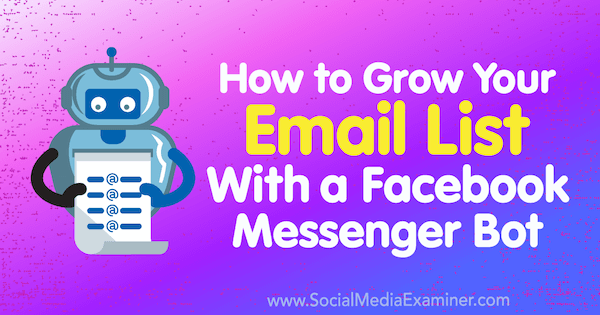
# 1: Állítson be egy listát és üdvözlő üzenetet az e-mail marketing szolgáltatásában
Néhány lépéssel és integrációval elkezdheti használni a Messenger bot hogy összeállítsa az e-mail listáját. Ez a cikk bemutatja, hogyan állíthatja be ezt a folyamatot a Pro verziójával ManyChat (kezdve Havonta 10 dollár) és az Ön által választott e-mail marketing szolgáltatás.
A kezdéshez jelentkezzen be az e-mail marketing szolgáltatásába. Ezután meg kell hozzon létre egy listát, amelyhez fel fogja venni az előfizetőketa Messenger botjáról és állítson be minden küldeni kívánt automatizált üzenetetamikor felhasználókat vesz fel az Ön listájára.
Ebben a példában a következőket fogjuk használni Mailchimp, amely a ingyenes verzió. Ha más e-mail marketing szolgáltatást használ, alkalmazza ezeket az általános lépéseket egy lista és egy automatikus üzenet létrehozásához a szolgáltatójánál, majd ugorjon a 3. lépésre.
Hozzon létre egy listát az előfizetők számára
Először hozza létre azt a listát, amelyhez előfizetőket ad hozzá a Messenger botból. A Mailchimp-ben, kattintson a Listák fülre a főoldal tetején, majd kattintson a Lista létrehozása elemre a képernyő jobb oldalán.
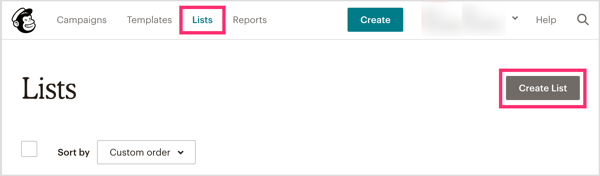
Kövesse az utasításokat a lista létrehozásához és kattintson a Mentés gombra amikor elkészültél.
Üdvözlő üzenet beállítása
Miután létrehozta a listát, be kell állítania az automatikus üdvözlő üzenetet. Ez az üzenet terjedhet a listára való felvétel egyszerű megerősítésétől az ólommágnes vagy mini tanfolyamot kézbesítő e-mailig.
A Mailchimp kezdőképernyőjén kattintson a Kampány létrehozása gombra.
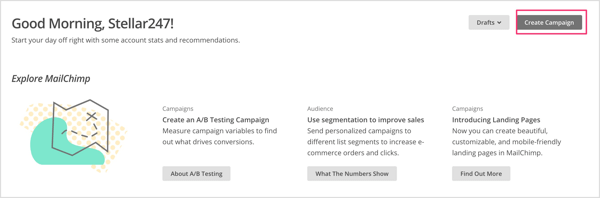
A felugró ablakban válassza az E-mail lehetőséget.
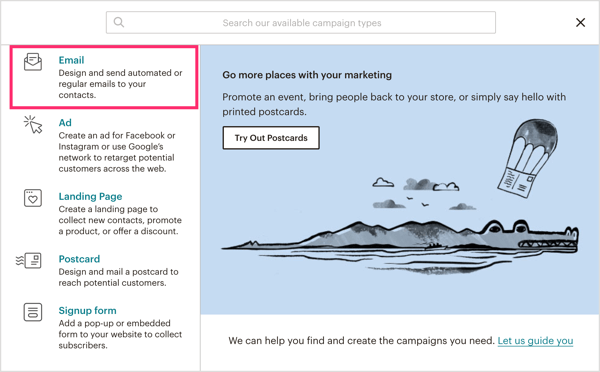
A következő képernyőn kattintson az Automatizált fülre és válassza az Új előfizetők üdvözlése lehetőséget az opciók listájáról.
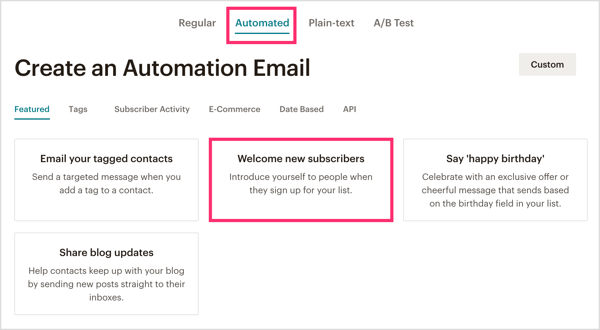
Ezután kiválaszthatja, hogy milyen típusú automatikus üdvözlő e-mailt küldjön. Itt nincs helyes vagy rossz válasz. A választás attól függ, hogy mit várnak előfizetői. Itt vannak a lehetőségek:
- Üdvözlő üzenet olyan üzenet, amely üdvözli az előfizetőt a listáján, és talán egyetlen ólommágnest szállít.
- Onboarding sorozat amikor több mondanivalója van, és nem akarja egyszerre túl sok mindent elárasztani új előfizetőjével.
- Oktatási sorozat kiválóan alkalmas e-tanfolyamok, mini-tanfolyamok és / vagy tippek és trükkök eljuttatására e-mailek sorozatával.
Döntse el, melyik stílus a legjobb az Ön számára és akkor válassza ki az imént létrehozott listát a legördülő menüből.
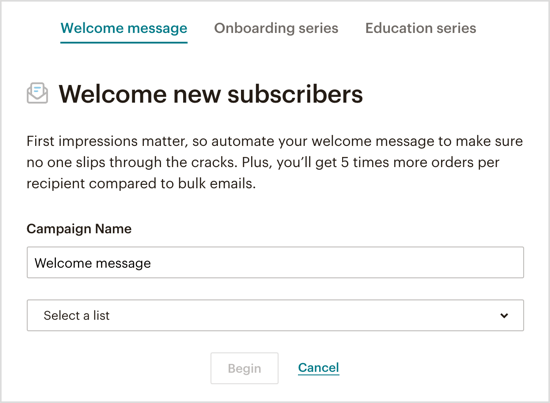
Innen akarod tervezze meg e-mailjét vagy e-mail sorozatát attól függően, hogy melyik automatikus e-mailt választja.
Ha befejezte az üdvözlő üzenet beállítását, a következő lépés attól függ, hogy melyik e-mail marketing szolgáltatót használja. Ha a beépített Mailchimp integrációt használja, folytassa a 2. lépéssel. Ha más e-mailes marketing szolgáltatást használ, ugorjon a 3. lépésre, és kösse össze az egészet a Zapier nevű okos eszközzel.
# 2: Csatlakoztassa a Mailchimp-et a Messenger Bot Builderhez
Ha a Mailchimp szolgáltatást használja, a beépített integráció megkönnyíti a Mailchimp és a ManyChat összekapcsolását. Ezt követően beállítja a Messenger botot, hogy kérje és rögzítse a felhasználó e-mail címét.
Hozzon létre egy egyéni e-mail mezőt a ManyChat-ban
Első, jelentkezzen be a ManyChat fiók és kattintson a Beállítások fülre bal oldalon.
Kattintson az Egyéni mezők elemre majd a felső menüsorban kattintson az Új felhasználói mező elemre nak nek hozzon létre egy egyéni mezőt, amely elmenti az előfizető e-mail címét.
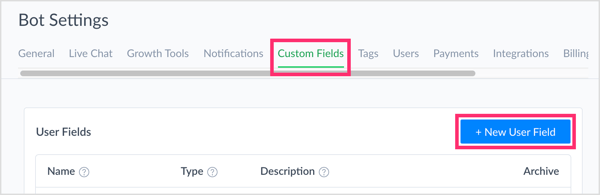
A felugró ablakban írja be az egyedi mező nevét (például felhasználói e-mail vagy e-mail cím) és válassza a Szöveg lehetőséget a legördülő menüből. Azután kattintson a Létrehozás gombra.
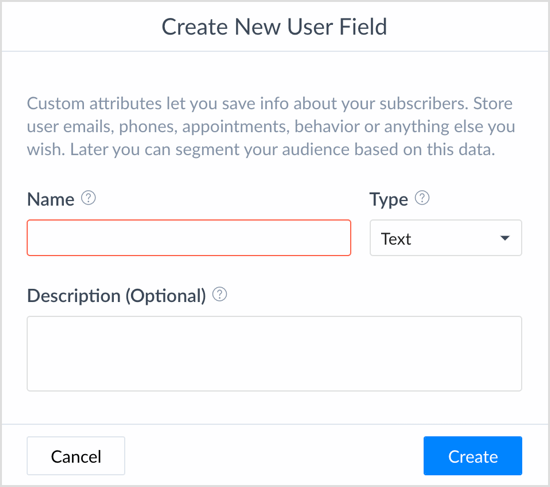
Állítsa be a Mailchimp integrációt a ManyChat alkalmazásban
A bal oldalon található Beállítások lapon válassza az Integrációk lehetőséget a felső menüsorban. Azután Kattintson a Mailchimp-fiók összekapcsolása elemre.
Megjegyzés: Ha nem látja a Mailchimp opciót, ugorjon az alábbi 3. lépésre.
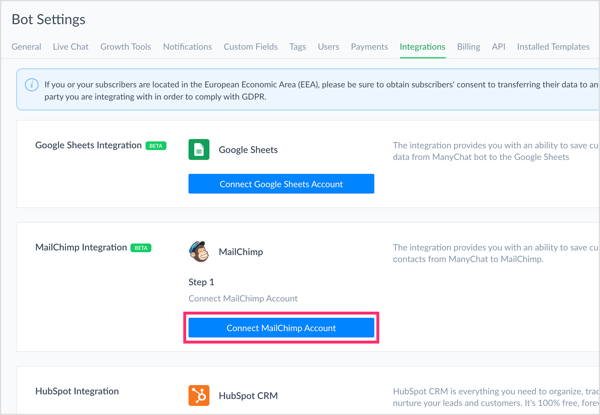
Ezután a rendszer kéri jelentkezzen be a Mailchimp-fiókjába.
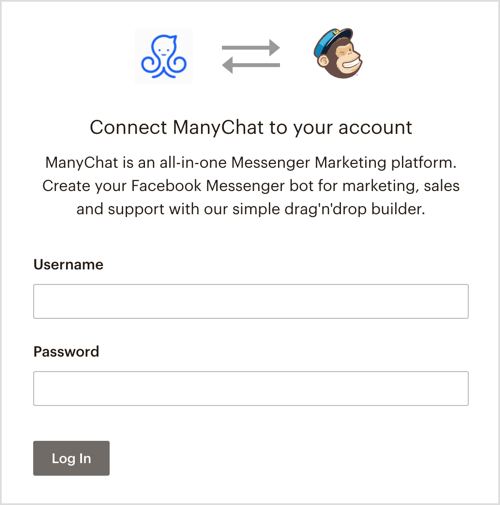
A Mailchimp integráció szakaszban kattintson az E-mail mezőbe és válassza ki a létrehozott egyéni mezőte-mail címek rögzítéséhez. Ez a lépés befejezi a ManyChat és a Mailchimp közötti integrációt.
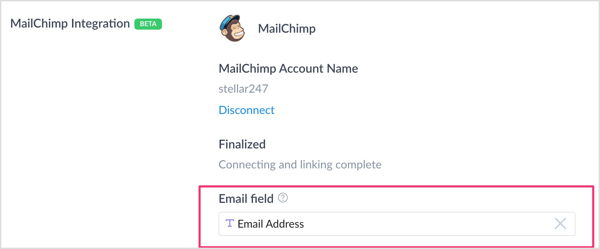
Állítsa be a Messenger botot úgy, hogy kérje és rögzítse a felhasználó e-mail címét
Most, hogy csatlakoztatta a Mailchimpet és a ManyChatot, a következő lépés az navigáljon a ManyChat Folyamatok fülére. Az oldal jobb felső sarkában kattintson az Új folyamat elemre.
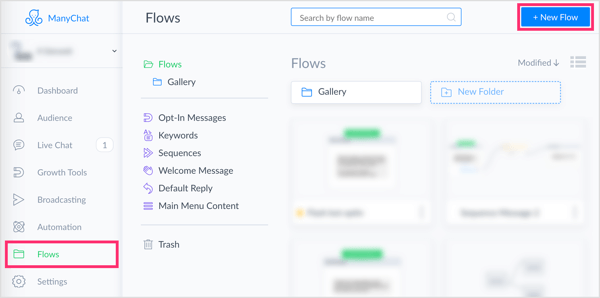
Ügyeljen arra, hogy címezd az áramlást így megszervezheti és megtalálhatja a jövőben.

Az új Messenger botfolyamatban hozza létre az első üzenetet, vagy tetszőleges számú üzenetet a folyamatában, hogy elősegítse a vezető szerepének minősítését. Ha készen áll arra, hogy megkérdezze a felhasználó e-mail címét, adjon hozzá egy felhasználói adatbevitelt, amely a ManyChat Pro szolgáltatás.
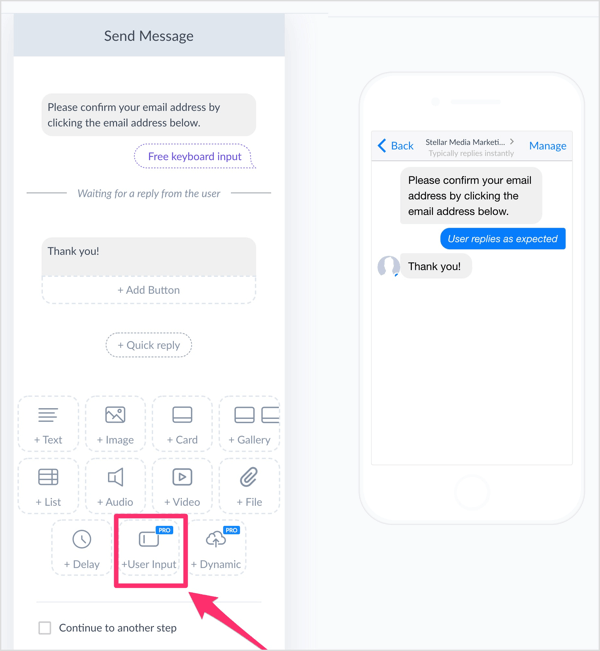
A Felhasználói bemenet szerkesztése előugró ablakban válassza a válasz típusát az E-mail elemnél, amely segít a Facebooknak a felhasználó e-mail címének automatikus kitöltésében a csevegésben. A felhasználónak csak annyit kell tennie, hogy a csevegőmezőben kattintson a címére a megerősítéshez, vagy ha akar, írjon be egy alternatív e-mailt.
Az adatok megfelelő rögzítéséhez hozzon létre egy egyéni választ. A Válasz mentése egyéni mezőbe részben válassza ki a létrehozott egyéni mezőtkorábban hogy elmentse az előfizetők e-mail címeit.
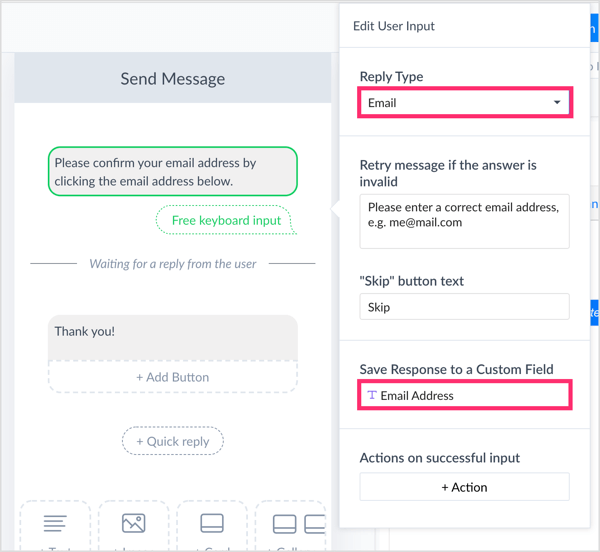
Ahhoz, hogy a ManyChat és a Mailchimp között kapcsolatot létesítsen, miután valaki megerősítette e-mail címét, meg kell tennie létrehozni egy cselekvést. A Sikeres bevitel műveletei alatt kattintson a Művelet elemre.
Szerezzen YouTube marketing képzést - online!

Javítani szeretné elkötelezettségét és értékesítését a YouTube-on? Ezután csatlakozzon a YouTube marketingszakértők legnagyobb és legjobb összejöveteléhez, amikor megosztják bevált stratégiáikat. Lépésről-lépésre élő, erre összpontosító utasításokat kap YouTube stratégia, videók készítése és YouTube hirdetések. Legyen vállalata és ügyfelei YouTube-marketinghőse, amikor olyan stratégiákat valósít meg, amelyek bizonyított eredményeket érnek el. Ez egy élő online képzési esemény a barátaidtól a Social Media Examiner-nél.
KATTINTSON IDE A RÉSZLETEKHEZ - AZ AKCIÓ SZEPTEMBER 22-NEK VÉGE!A kiválasztott művelet attól függ, hogy melyik e-mail szolgáltatót használja. A Mailchimp esetében válassza a Mailchimp Actions lehetőséget a listáról.
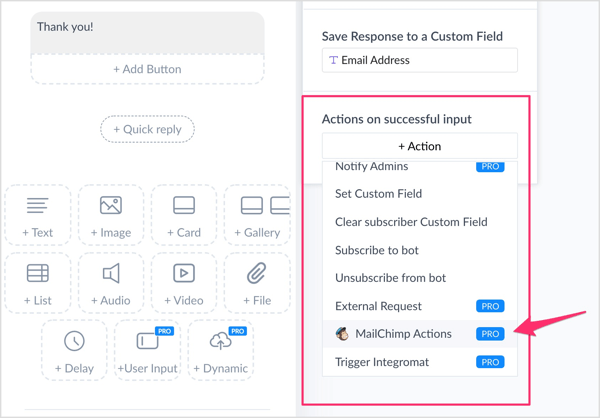
Azután válassza ki azt a listát, amelyen előfizetőjét le akarja szállítani ehhez a Messenger botfolyamhoz. Ne feledje, hogy ezt a listát hozta létre az e-mail szolgáltatójában az 1. lépésben.
Ez az! A ManyChat folyamata most közzétehető, és a felhasználói e-maileket elküldjük az e-mail marketing szolgáltatásban létrehozott listára.
# 3: Csatlakoztasson egy e-mail marketing szolgáltatást a Messenger Bot Builderhez a Zapier segítségével
Ha nincs hozzáférése a Mailchimp beépített integrációjához, vagy másik e-mail szolgáltatót szeretne használni, használhatja Zapier hogy elérje ugyanazt.
A Zapier egyfajta átmenet a sok alkalmazás számára, és van egy ingyenes verzió. Sokat fogja használni a ManyChat-szal, hogy integrálódjon számos különféle CRM-mel, e-mail marketing eszközökkel, Google Docs-szal és hasonlókkal. Ez egy fantasztikus eszköz, amellyel intelligensebbé teheti Messenger botját anélkül, hogy ismernie kellene bármilyen kódoló nyelvet. Esélyes, hogy a Zapier rendelkezik az Ön által választott e-mail szolgáltatóval, ha nem használja a Mailchimp szolgáltatást.
Állítsa be a Messenger botot úgy, hogy kérje és rögzítse a felhasználó e-mail címét
Először létre kell hoznia egy chatbot folyamatot a ManyChat szolgáltatásban. Navigáljon a Folyamatok fülre a bal oldalon és kattintson a New Flow gombra a jobb felső sarokban.
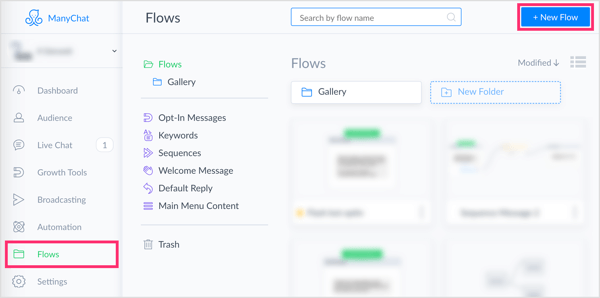
Adjon nevet a folyamatának így megszervezheti és megtalálhatja a jövőben.
Most hozza létre az első üzenetet, vagy tetszőleges számú üzenetet a folyamatában, hogy elősegítse a vezető szerepének minősítését. Ha készen áll arra, hogy megkérdezze a felhasználó e-mail címét, adjon hozzá egy felhasználói adatbevitelt, amely a ManyChat Pro szolgáltatás.
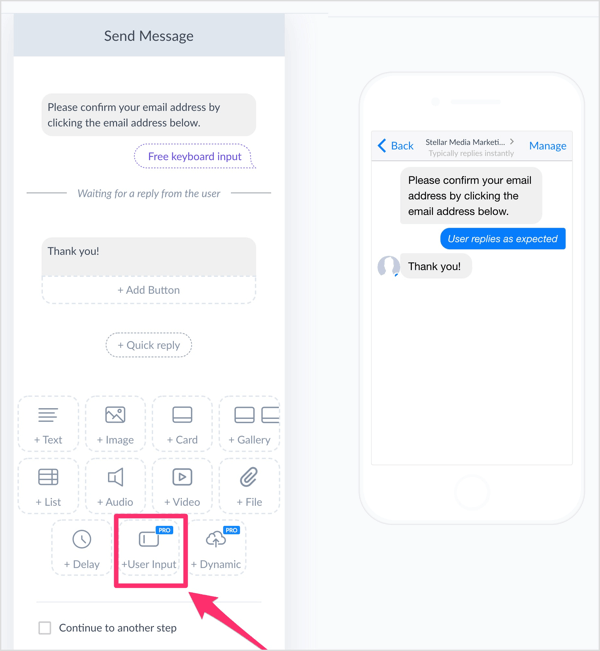
A Felhasználói bemenet szerkesztése előugró ablakban válassza a válasz típusát az E-mail elemnél, amely segít a Facebooknak a felhasználó e-mail címének automatikus kitöltésében a csevegésben. A felhasználónak csak annyit kell tennie, hogy a csevegőmezőben kattintson a címére a megerősítéshez, vagy ha akar, írjon be egy alternatív e-mailt.
Az adatok megfelelő rögzítéséhez meg kell hozzon létre egy egyedi választ. A Válasz mentése egyéni mezőbe részben írja be az új egyéni mező nevét így könnyen hozzáférhet a jövőben. Megcímkéztem az enyém E-mail címet.
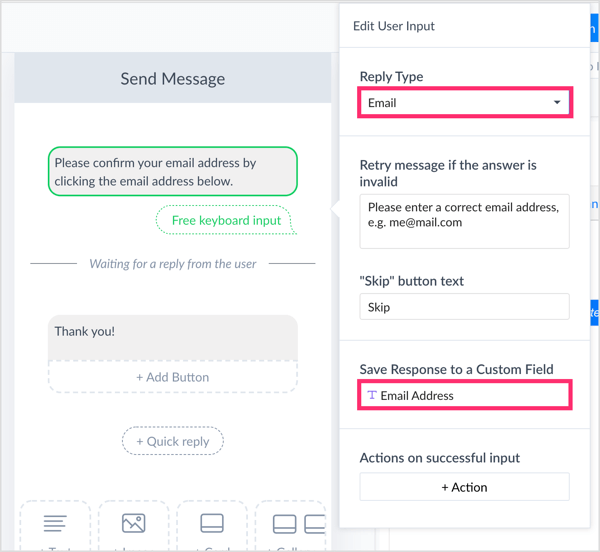
A kapcsolat kialakítása a ManyChat és a Zapier, valamint végső soron az Ön e-mailes marketingszolgáltatása között, kattintson a Művelet gombra. A legördülő menüből válassza a Trigger Zap lehetőséget.
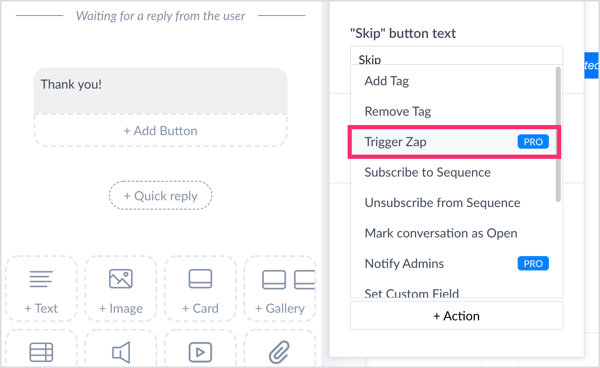
A szövegmezőben írja be a zap nevét. Azután fejezze be az üzenet létrehozását.
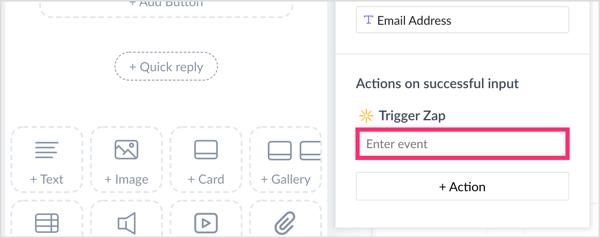
Csatlakoztassa botját az e-mail marketing szolgáltatásához a Zapieren keresztül
Most, hogy létrehozta a chatbot folyamat legfontosabb elemeit, a következő lépés az jelentkezzen be Zapier-fiókjába. A főoldalon kattintson a Make a Zap! gomb.
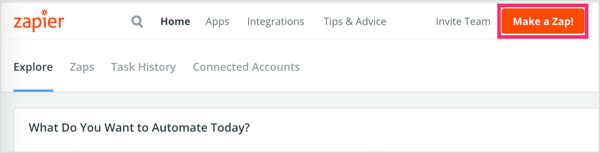
A következő oldalon: válasszon egy trigger alkalmazást. A kiváltó alkalmazás az, ahonnan a művelet származik. Más szavakkal, az adatainak A. pontja, amelyet át akar jutni a B pontra. Ebben az esetben a kiváltó alkalmazás a ManyChat. Ha korábban nem használta a ManyChat-ot aktiváló alkalmazásként, akkor a keresősávban kell rákeresnie.
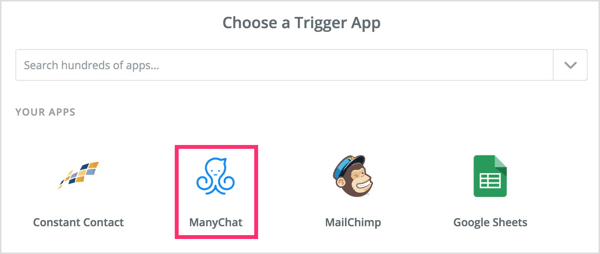
Most kiválaszthatja a zap ravaszt. Kattintson a Kevésbé gyakori opciók megjelenítése elemre a lista végén és válassza az Új „Zap kiváltása” eseményt. Azután kattintson a Mentés + Folytatás gombra.
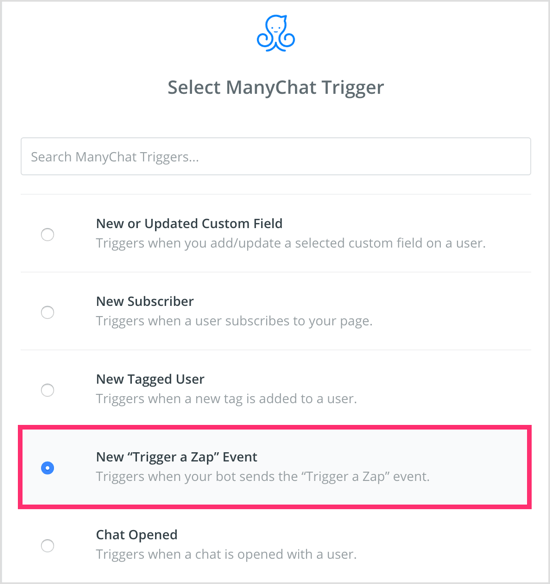
A rendszer kéri, hogy csatlakozzon és / vagy válassza ki a ManyChat-fiókját. Ez lehetővé teszi a Zapier számára, hogy kommunikáljon a ManyChat-szal és fordítva. Itt kezdődik a móka! Az eseményre válassza az imént létrehozott Trigger Zap műveletet a ManyChat-folyamatodban.
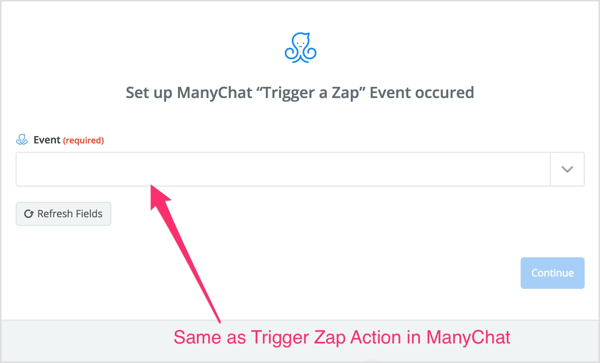
Miután beállította a zap ezen részét, tesztelheti. Ne aggódjon, ha a teszt sikertelen lesz. Ez általában csak azt jelenti, hogy nincsenek tesztelhető adatok. Lépjen a következő lépésre, és adjon hozzá egy műveleti lépést.
A Zapier-integráció cselekvési lépése az Ön e-mail szolgáltatója. A keresésben válassza ki vagy keresse meg az e-mail szolgáltatót. Ebben a példában a Constant Contact alkalmazást használjuk.
A következő oldalon válassza a Névjegy létrehozása lehetőséget. Ha más e-mail szolgáltatót használ, akkor itt kissé eltérhet a választása.
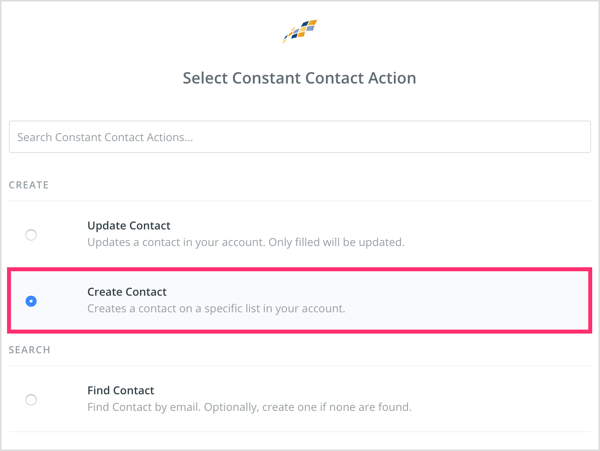
Most össze kell kapcsolnia a pontokat, és ki kell választania a ManyChat és a Mailchimp belsejében lévő adatokat a Zapier belső mezőiből. Így hozza létre azt az utat, amelyre a ManyChat adatai az Ön e-mail marketing szolgáltatásába kerülnek.
A Lista legördülő menüből válassza ki az e-mail marketing szolgáltatójában létrehozott listát (lásd az 1. lépést). E-mailhez, válassza ki a ManyChat alkalmazásban létrehozott egyéni mezőt a felhasználó e-mail válaszának mentéséhez.
A lista többi eleme nem kötelező, de az első kettő (Lista és E-mail) szükséges a kapcsolat megfelelő működéséhez.
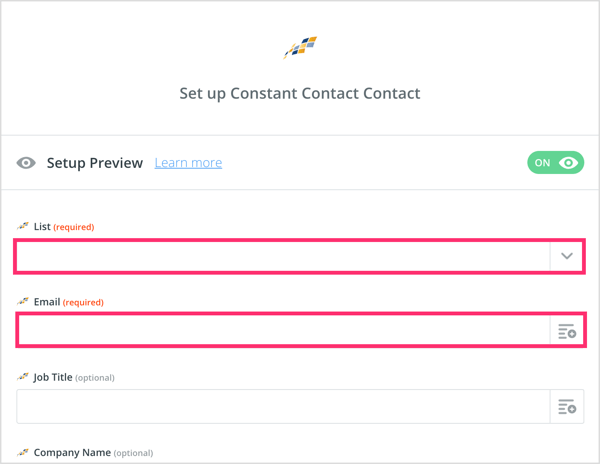
Ön után kattintson a Folytatás gombra, a rendszer kéri futtasson opcionális tesztet. A teszt hibával fog jelentkezni, ami csak azért van, mert korábban még senki sem élte át ezt az áramlást. Tehát, ha valóban tesztelni akarja ezt, akkor személyesen át kell mennie a felhasználóként a chatbot folyamatába. Akkor a teszt sikeresnek bizonyul. Ha nem akarod végigcsinálni ezt a lépést, kattintson a Befejezés gombra.
Csak egy lépés van hátra. Ügyeljen arra, hogy aktiválja a zap-ot a fül be- és kikapcsolásával!
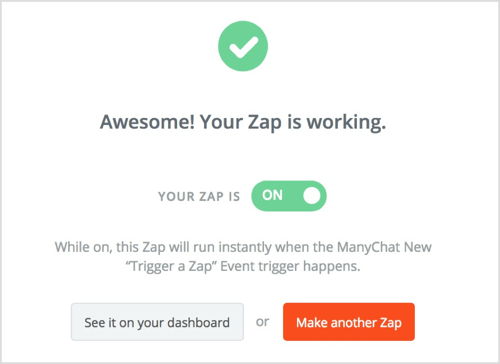
Ezzel a ManyChat folyamata összekapcsolódik az Ön e-mailes marketing szolgáltatásával a Zapieren keresztül.
Most átélheti és teszteld magad, hogy kivált-e helyesen. Ez egyben remek alkalom a ManyChat által biztosított számos növekedési eszköz egyikének létrehozására: kezdjen el új embereket meghívni hogy feliratkozhasson a chatbotjára, vagy küldjön egy adást a jelenlegi előfizetőknek, amelyben felkéri őket, hogy fedezzék fel újját folyam.
Következtetés
A Facebook Messenger több mint 1 milliárd aktív felhasználójával az egyik legjobb hely, ahol kapcsolatba léphet a célközönségével. De körültekintően kell eljárnia, amikor marketingjét „bérelt” földterületre építik. Más szavakkal, az adatok birtokában kell lennie. Így, ha bármi történne a Facebook-szal vagy a Facebook Messengerrel, máshová viheti a listáját ahelyett, hogy elölről kellene kezdenie.
Ez csak az egyik oka annak, hogy a felhasználói információk, például az e-mail címek rögzítése ilyen nagyszerű ötlet. Noha az e-mailek nyitott és átkattintási aránya jóval alacsonyabb, mint a Facebook Messengeré, sok mindent még jobban képes megtenni. Az e-mail továbbra is nagyszerű eszköz a marketing eszköztárában, a hosszabb formájú üzenetek küldésétől a mini tanfolyamokig és az automatizálásig.
A robotok erejének egyesítése a e-mail marketing jó marketing értelme van.
Mit gondolsz? Kipróbálja ezt a taktikát az e-mail listájának összeállításához a Messenger boton keresztül? Kérjük, ossza meg gondolatait az alábbi megjegyzésekben.
További cikkek a Facebook Messenger botjairól:
- Megtanulják, hogyan kell felépíteni egy Facebook Messenger botot, hogy automatikusan értékes tartalmat küldhessen az előfizetőknek.
- Fedezze fel, hogyan adhat hozzá automatikus lead-pontrendszert a Facebook Messenger bothoz.
- Ismerje meg, hogyan hozhat létre Messenger bot sorrendet élő videójához vagy webes szemináriumához.